Spectrum Virtualize系ストレージのパフォーマンス分析には、通常の場合、有償ソフトウェアのIBM Spectrum ControlやStorage Insightsを使用します。
ただ、製品導入時に一緒に購入しなかった場合、あとからお客様にお願いしてもなかなか買っていただくことができません(それなりのお値段なので)。
また、そこまで詳細な分析はしなくてもいいので、簡易なパフォーマンス分析がしたいというお客様もおられます。
こういった要望にこたえるツールとしてqperfというものがありますのでご紹介します。
ただし、これは海外のストレージ・テクニカル・セールスの方がボランタリーに作成しているツールで、あくまでも参考程度のご使用になることを事前にご理解ください。
正式なIBMのサポートが必要な場合は、はじめに紹介した製品版のSpectrum ControlおよびStorage Insightsをご購入くださいますようお願いします。
以下は、事前にパフォーマンス取得データ(SVC Stats ファイル)がある場合の使用例になります。
※Statsについては以下URLを参照ください。
http://www-01.ibm.com/support/docview.wss?uid=nas8N1020214
1. 前提条件(稼働環境)・OpenSSH と Korn shell が導入済みの Linux(UNIX)マシン(qperfの実行に必要)
・Excel 2010以降が導入されているPC(qperf analyser の実行に必要)
2. モジュールのダウンロードIBM Supportからダウンロード可能です。
Quick performance overview for SAN Volume Controller (SVC), all Storwize Systems, and FlashSystems V840/V9000
https://www-03.ibm.com/support/techdocs/atsmastr.nsf/WebIndex/TD105947
※ 繰り返しになりますが、qperf はStorageのテクニカル・セールスが参考までに開発したツールなので、IBM からサポートを受けられるツールではありません。
正式なサポートが必要な場合は、IBM Spectrum Control(旧TPC)などの製品をご購入いただきますようお願いします。
3. モジュールの解凍ダウンロードした zip ファイルを解凍します。
qperf_analyser.xlsm が qperf analyser(Excel のマクロ)です。
フォルダ内の qperf20XX-XX.tar.gz を更に解凍するとできるフォルダが qperf ツール(シェルスクリプト)です。
注:Windows 上で qperf20XX-XX.tar.gz を解凍すると、Permission 属性が失われるので、実行する Linux(UNIX)端末上で解凍してください(例:tar -xvzf ファイル名.tar.gz)。
4. パフォーマンス取得データ(SVC Stats ファイル)の解凍取得済みのデータ(今回のケースでは、SVC の stats)を qperf で実行し Linux(UNIX)端末上に、解凍・展開します。
解凍・展開すると、大量の N*_stats_~というファイルが見られるようになります。
例:SVCのstatsのファイル名:20170728_1235.tar.gz
# ls cluster1_20170728_1235
Nd_stats_173528_170728_084254 Nd_stats_173782_170728_102753 Nm_stats_173727_170728_121252 Nn_stats_173719_170728_095753
・・・・・・・・・・・・・・・・・・・・・・・・・・・・・・・・・・・・・・・・・・・・・・・・・・・・・・・・・・・・・・・・・・・
・・・・・・・・・・・・・・・・・・・・・・・・・・・・・・・・・・・・・・・・・・・・・・・・・・・・・・・・・・・・・・・・・・・
・・・・・・・・・・・・・・・・・・・・・・・・・・・・・・・・・・・・・・・・・・・・・・・・・・・・・・・・・・・・・・・・・・
stats ファイルの中身は、XML 形式になっています。
このままだと解析困難なので、qperf ツールを使って CSV 形式に変換します(※出力は.txt ファイル)。
5. qperf で XML 形式のファイルを CSV 形式へ変換qperf はKシェルで書かれたシェルスクリプトで、いくつかの種類がありますが、ここでは”all”を使用します。
コマンド例:./all /ディレクトリ名/
変換例:# ./all cluster1_20170728_1235
*** working on cluster1_20170728_1235 ...
creating node_stats.txt
creating nodecomm_stats.txt
creating partition_stats.txt
creating port_stats.txt
creating drive_stats.txt
no drive_stats metrics found.
creating mdisk_stats.txt
creating mdisk_total_stats.txt
creating volume_stats.txt
creating volume_total_stats.txt
creating list of potential flash candidates done.
※1つのSVC statsを変換するのに数分かかります。
変換された”*_stats.txt “ファイルの全てを qperf_analyser.xlsmで使用するための端末(Excel 2010以降導入済み)に移行します(移行先には新規フォルダを作成しておき、その中に保管する)。
6. qperf_analyser.xlsm の起動コンテンツの有効化(enable content)をクリックします。
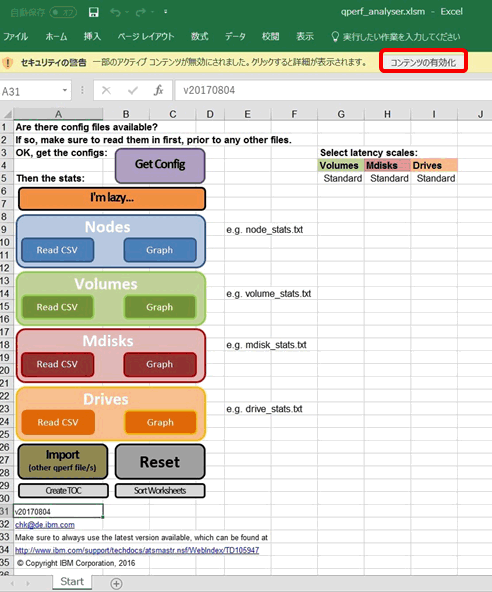 7. “I’m lazy…”ボタンをクリック
7. “I’m lazy…”ボタンをクリックさきほど取得した”*_stats.txt “ファイルを全てまとめて実行するために、”I’m lazy ”ボタンをクリックします。
今回は使用しませんが、ある特定のstatsファイルのみグラフ化したい場合は、下にあるNodes,Volumes,Mdisks,Drives それぞれ該当のところで Read CSV ボタンをクリックしてください。
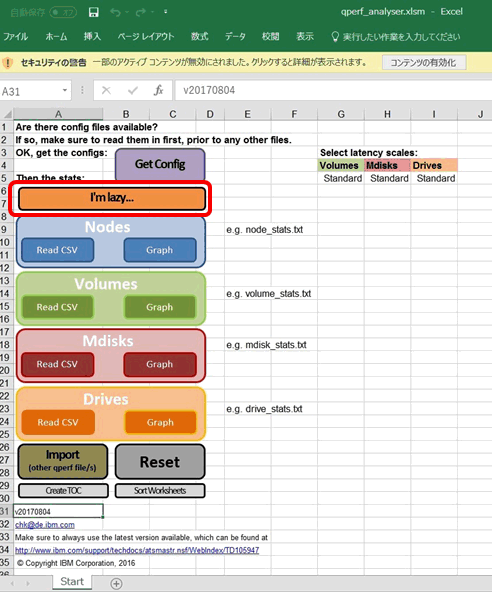 8. Statsファイルが保管されているディレクトリを選択
8. Statsファイルが保管されているディレクトリを選択さきほど取得した” *_stats.txt”ファイルが保管されているディレクトリを選択し、OKボタンをクリックします。
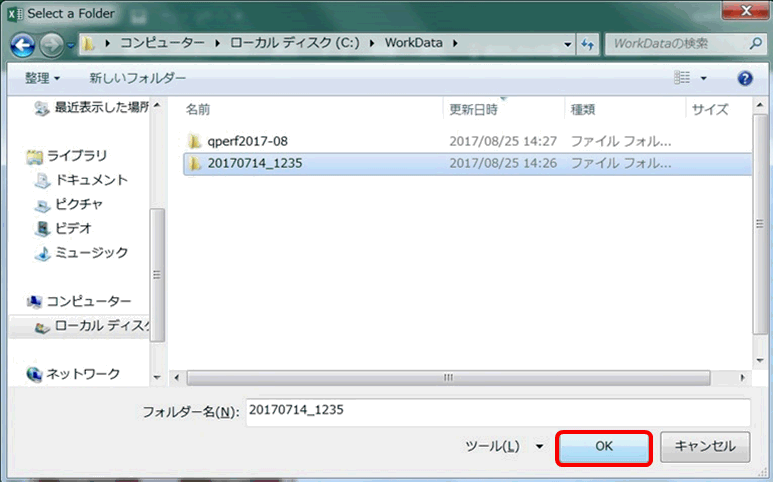 9. グラフの作成開始、完了
9. グラフの作成開始、完了数分でグラフの作成が完了します。
作成されたグラフはそれぞれのワークシート上で、ピボットテーブルなどを使って条件を変更することが可能です(縦軸横軸、グラフの形式変更など)。
注:下の例で Volumes と Mdisks の作成結果で赤字のメッセージになっているのは、Excel の制限で、ピボットチャートに256以上のアイテムを表示できないため、グラフが表示されていません(各該当の xxx_graph シート参照)。該当のフィールドのアイテムを絞れば(255以下にすれば)、正しくグラフが表示されるようになります。
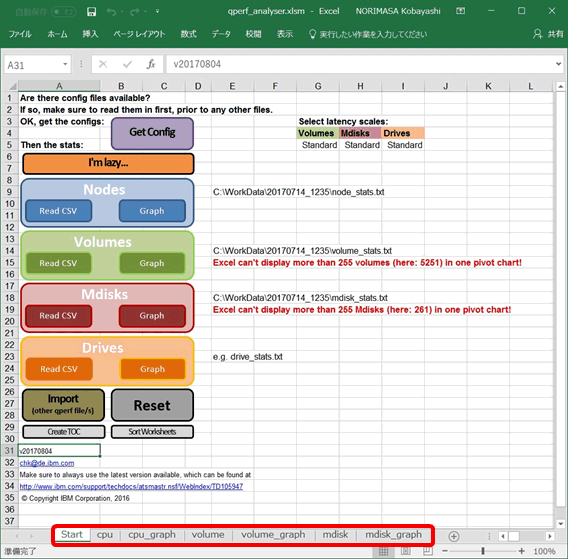
以上が簡単な使用例の説明になります。
この他にもOpenSSHで接続された機器のパフォーマンス情報取得なども可能です。
詳細については、ダウンロードしたフォルダ内のqperf.pdf、qperf_analyser.pdf、read.meなどを参照してください。
最後に、しつこいようですが、こちらのツールはIBMの正式なサポートはありません。
お客様には製品版のIBM Spectrum Controlをまずはご提案いただきますよう何卒お願いします。